Възстановяване на файлове при възстановяване на файлове на Пуран
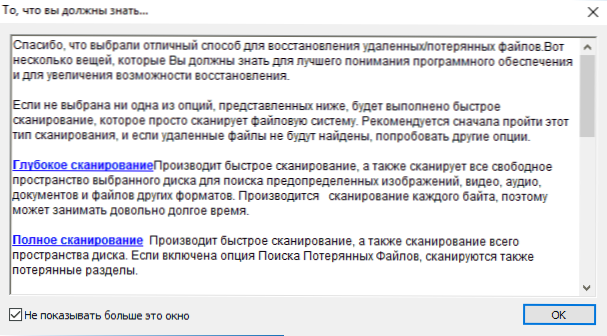
- 1311
- 80
- Johnathan Wilderman
Не толкова отдавна уебсайтът беше преглед на инструментариума за ремонт на Windows - набор от помощни програми за решаване на проблеми с компютър и освен всичко друго имаше безплатна програма за възстановяване на данните за възстановяване на файлове на Пуран, които не бях чувал да че. Като се има предвид фактът, че всички програми, които познавам от определения набор, са наистина добри и имат прилична репутация, беше решено да опитате този инструмент и този инструмент.
По темата за възстановяване на данни от дискове, флаш устройства и не само вие можете да бъдете полезни и за следните материали: най -добрите програми за възстановяване на данни, безплатни програми за възстановяване на данни.
Проверка на възстановяването на данни в програмата
За теста използвах редовно USB флаш устройство, на което по различно време имаше различни файлове, включително документи, снимки, инсталационни файлове на Windows. Всички файлове бяха изтрити от него, след което той беше форматиран от FAT32 до NTFS (бързо форматиране) - като цяло, доста често срещана ситуация както за флаш устройства, така и за карти с памет на смартфони и камери.
След стартирането на възстановяването на файлове на Пуран и избора на език (руски в списъка е налице), ще получите кратък сертификат в режим на два сканиране - „Дълбоко сканиране“ и „Пълно сканиране“.
Опциите като цяло са много сходни, но вторият също така обещава да намери изгубени файлове от изгубените секции (може да е уместно за твърди дискове, на които секциите са изчезнали или превърнати в сурови, в този случай изберете диск с буквата на списъка, но съответният физически диск).
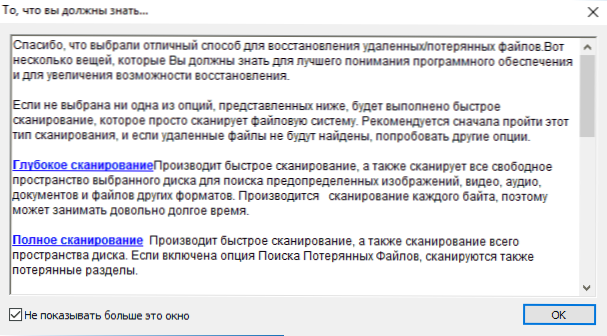
В моя случай се опитвам да избера само форматираното си флаш устройство, „Дълбоко сканиране“ (останалите опции не се промениха) и опитайте дали програмата може да намери и възстанови файловете от нея.

Сканирането отне достатъчно време (USB флаш устройство 16 GB, USB 2.0, около 15-20 минути) и резултатът като цяло беше доволен: всичко, което беше на флаш устройството, беше намерено преди изтриването и форматирането, както и значителен брой файлове, които бяха на него дори по-рано и бяха изтрити преди експеримента.
- Структурата на папките не е запазена - програмата сортира намерените файлове в папки по тип.
- Повечето изображения и документи (PNG, JPG, DOCX) бяха безопасни и безопасни, без никакви щети. От файловете, които бяха на флаш устройството преди форматирането, всичко беше напълно възстановено, за да се възстанови напълно.
- За по -удобно гледане на вашите файлове, за да не ги търсите в списъка (където те не са много сортирани), препоръчвам ви да активирате опцията „Изглед в режима на дърво“. Също така, тази опция дава възможност лесно да се възстановят файловете само от определен тип.

- Допълнителни опции за програмата, като задачата на списъка на потребителите от типове файлове, аз не тествах (и не разбрах съвсем същността им - тъй като в маркираната точка „Списък на потребителите на сканиране“ има и тези изтрити файлове, които са не е включен в този списък).
За да възстановите необходимите файлове, можете да ги отбележите (или щракнете върху „Изберете всичко“ по -долу) и посочете папката, в която те трябва да бъдат възстановени (само в никакъв случай не възстановяват данните до същия физически диск, от който са възстановени , повече за това в статията, възстановяването на данните за начинаещи), щракнете върху бутона „Възстановяване“ и изберете как да го направите - просто напишете в тази папка или го поставете според папките (чрез „правилно“, ако тяхната структура е възстановена Според генерираните, ако файлове, ако типовете файлове, ако не са).
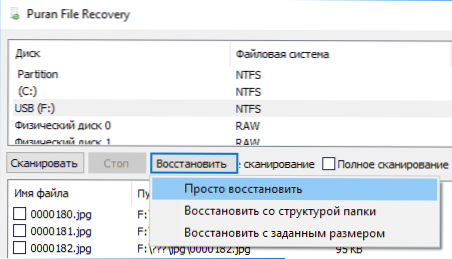
Обобщаване: Работи, прости и удобни, плюс на руски език. Въпреки факта, че даденият пример за възстановяване на данни може да изглежда прост, според моя опит понякога се случва, че дори платеният софтуер не може да се справи с подобни сценарии, но е подходящ само за възстановяване на произволно изтрити файлове без никакво форматиране (и това е най -лесният вариант ).
Зареждане и инсталиране на възстановяване на файл Puran
Можете да изтеглите възстановяване на файлове Puran от официалната страница http: // www.Puransoftware.Com/файл-повторно изтегляне.HTML, където програмата е представена в три версии-инсталатора, както и под формата на преносими версии за 64-битови и 32-битови (x86) прозорци (не изисква инсталиране на компютър, просто разопаковайте архива и стартирайте програмата).
Моля, обърнете внимание, че бутонът за изтегляне за тях е малък зелен вдясно с текста на изтегляне и се намира до рекламата, където този текст също може да бъде. Не пропускайте.

Когато използвате инсталатора, бъдете внимателни - тествах го и не беше установено от допълнително, но според намерените отзиви това може да се случи. Затова препоръчвам да прочетете текста в диалози и да откажете да инсталирате това, което не ви трябва. Според мен е по -лесно и по -удобно да се използва преносимото възстановяване на файлове на Пуран, особено като се вземат предвид факта, че като правило такива програми на компютър не се използват особено често.
- « Инсталирането на прозорци на този диск е невъзможно (решение)
- Как да използвам Android като камера за видеонаблюдение »

